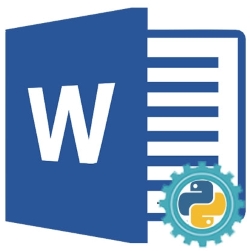
يمكننا أتمتة برنامج MS Word لإنشاء مستندات Word جديدة (DOC أو DOCX) ، أو تعديل أو تعديل المستندات الموجودة ، أو تحويلها إلى تنسيقات أخرى دون استخدام Microsoft Office. تسمح أتمتة Python MS Word بتنفيذ جميع الإجراءات برمجيًا التي يمكننا تنفيذها من خلال واجهة مستخدم MS Word. في هذه المقالة ، سوف نتعلم كيفية أتمتة MS Word لإنشاء مستندات Word أو تحريرها أو تحويلها باستخدام Python.
تغطي هذه المقالة جميع الميزات الأساسية المطلوبة لإنشاء مستندات Word ومعالجتها برمجيًا باستخدام Python. تتضمن هذه المقالة المواضيع التالية:
- واجهة برمجة تطبيقات Python MS Word Automation لإنشاء مستندات Word أو تحريرها أو تحويلها
- قم بإنشاء مستندات Word
- تحرير أو تعديل مستندات Word
- البحث عن نص واستبداله في مستندات Word
- تحويل مستندات Word
- تحليل مستندات Word
واجهة برمجة تطبيقات Python MS Word Automation لإنشاء مستندات Word أو تحريرها أو تحويلها
لأتمتة Word ، سنستخدم Aspose.Words for Python API. إنه حل أتمتة Word كامل وغني بالميزات لإنشاء مستندات Word أو تحريرها أو تحليلها برمجيًا. تمثل فئة المستند من API مستند Word. توفر API فئة DocumentBuilder التي توفر طرقًا متنوعة لإدراج النص والصور والمحتويات الأخرى في المستند. تسمح هذه الفئة أيضًا بتحديد تنسيق الخط والفقرة والقسم. تمثل فئة Run من API مجموعة أحرف بنفس تنسيق الخط. الرجاء تثبيت المكتبة في تطبيق Python الخاص بك من PyPI باستخدام أمر pip التالي.
pip install aspose-words
قم بإنشاء مستندات Word باستخدام Python
يمكننا إنشاء مستندات Word برمجيًا باتباع الخطوات الموضحة أدناه:
- أولاً ، قم بإنشاء مثيل لفئة المستند.
- بعد ذلك ، قم بإنشاء مثيل لفئة DocumentBuilder باستخدام كائن Document كوسيطة.
- بعد ذلك ، قم بإدراج / كتابة العناصر لإضافة بعض النصوص أو الفقرات أو الجداول أو الصور باستخدام كائن DocumentBuilder.
- أخيرًا ، قم باستدعاء طريقة save() باستخدام مسار ملف الإخراج كوسيطة لحفظ الملف الذي تم إنشاؤه.
يوضح نموذج التعليمات البرمجية التالي كيفية إنشاء مستند Word (DOCX) باستخدام Python.
import aspose.words as aw
# يوضح مثال الكود هذا كيفية إنشاء مستند Word جديد باستخدام Python.
# إنشاء كائن الوثيقة
doc = aw.Document()
# قم بإنشاء كائن منشئ المستندات
builder = aw.DocumentBuilder(doc)
# حدد تنسيق الخط الخط
font = builder.font
font.size = 32
font.bold = True
font.name = "Arial"
font.underline = aw.Underline.SINGLE
# إدراج نص
builder.writeln("Welcome")
builder.writeln()
# تعيين تنسيق الفقرة
font.size = 14
font.bold = False
font.name = "Arial"
font.underline = aw.Underline.NONE
paragraphFormat = builder.paragraph_format
paragraphFormat.first_line_indent = 8
paragraphFormat.alignment = aw.ParagraphAlignment.JUSTIFY
paragraphFormat.keep_together = True
# أدخل فقرة
builder.writeln('''Aspose.Words for Python is a class library that enables your applications to perform a great range of document processing tasks.
It supports most of the popular document formats such as DOC, DOCX, RTF, HTML, Markdown, PDF, XPS, EPUB, and others.
With the API, you can generate, modify, convert, render, and print documents without third-party applications or Office Automation.
''')
builder.writeln()
# أدخل الجدول
font.bold = True
builder.writeln("This is a sample table")
font.bold = False
# جدول البدء
table = builder.start_table()
# أدخل الخلية
builder.insert_cell()
table.auto_fit(aw.tables.AutoFitBehavior.AUTO_FIT_TO_CONTENTS)
# تعيين التنسيق وإضافة نص
builder.cell_format.vertical_alignment = aw.tables.CellVerticalAlignment.CENTER
builder.write("Row 1 cell 1")
builder.insert_cell()
builder.write("Row 1 cell 2")
builder.end_row()
builder.insert_cell()
builder.write("Row 2 cell 1")
builder.insert_cell()
builder.write("Row 2 cell 2")
builder.end_row()
# طاولة النهاية
builder.end_table()
builder.writeln()
# إدراج صورة
builder.insert_image("C:\\Files\\aspose-icon.png")
# احفظ المستند
doc.save("C:\\Files\\sample_output.docx")
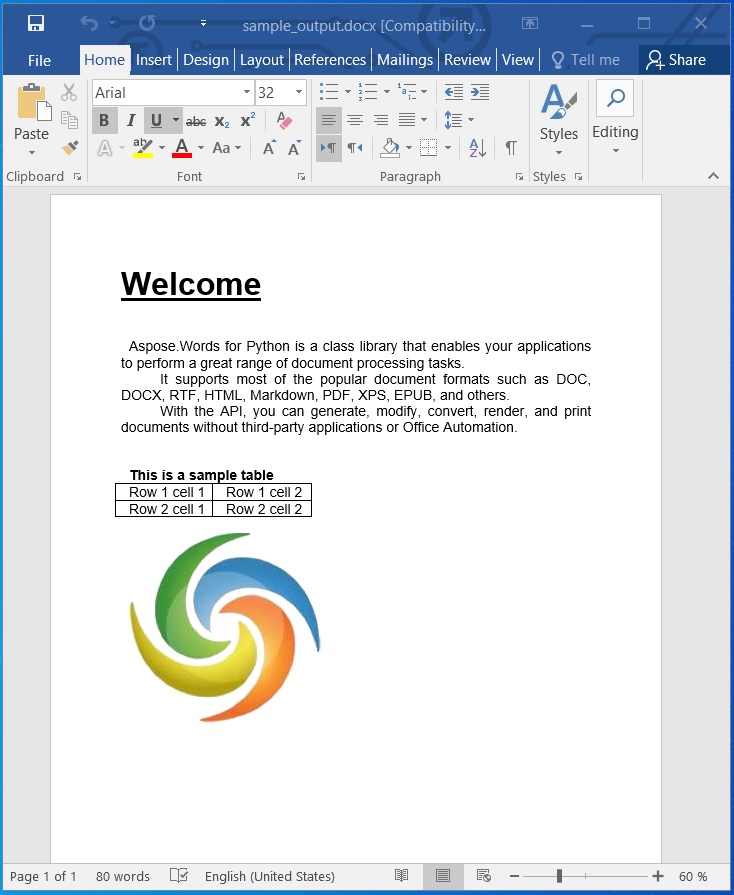
قم بإنشاء مستندات Word باستخدام Python.
قم بتحرير أو تعديل مستندات Word باستخدام Python
في القسم السابق ، أنشأنا مستند Word. الآن ، دعنا نعدلها ونغير محتوى المستند. يمكننا تحرير مستندات Word باتباع الخطوات الواردة أدناه:
- أولاً ، قم بتحميل مستند Word موجود باستخدام فئة المستند.
- بعد ذلك ، قم بالوصول إلى القسم المحدد من خلال الفهرس الخاص به.
- بعد ذلك ، قم بالوصول إلى محتوى الفقرة الأولى ككائن من فئة التشغيل.
- بعد ذلك ، قم بتعيين النص لتحديث الفقرة التي تم الوصول إليها.
- أخيرًا ، قم باستدعاء طريقة الحفظ() باستخدام مسار ملف الإخراج لحفظ الملف المحدث.
يوضح نموذج التعليمات البرمجية التالي كيفية تحرير مستند Word (DOCX) باستخدام Python.
import aspose.words as aw
# يوضح مثال التعليمات البرمجية هذا كيفية تحرير مستند Word موجود.
# قم بتحميل المستند
doc = aw.Document("C:\\Files\\sample_output.docx")
# تهيئة مُنشئ المستند
builder = aw.DocumentBuilder(doc)
# الوصول إلى الفقرة
paragraph = doc.sections[0].body.paragraphs[0].runs[0]
paragraph.text = "This is an updated text!"
# احفظ المستند
doc.save("C:\\Files\\sample_updated.docx")

قم بتحرير أو تعديل مستندات Word باستخدام Python.
البحث عن نص واستبداله في مستندات Word باستخدام Python
يمكننا أيضًا العثور على أي نص واستبداله بنص جديد باتباع الخطوات الواردة أدناه:
- أولاً ، قم بتحميل مستند Word باستخدام فئة المستند.
- بعد ذلك ، قم بإنشاء مثيل لفئة FindReplaceOptions.
- بعد ذلك ، قم باستدعاء طريقة الاستبدال().يأخذ سلسلة البحث وسلسلة الاستبدال وكائن FindReplaceOptions كوسائط.
- أخيرًا ، قم باستدعاء طريقة الحفظ() باستخدام مسار ملف الإخراج لحفظ الملف المحدث.
يوضح نموذج التعليمات البرمجية التالي كيفية البحث عن نص معين واستبداله في مستند Word (DOCX) باستخدام Python.
import aspose.words as aw
# يوضح مثال التعليمات البرمجية هذا كيفية البحث عن نص واستبداله في مستند Word.
# قم بتحميل المستند
doc = aw.Document("C:\\Files\\sample_output.docx")
# التحديث باستخدام البحث والاستبدال
# حدد سلسلة البحث واستبدل السلسلة باستخدام طريقة الاستبدال.
doc.range.replace("Aspose.Words", "Hello",
aw.replacing.FindReplaceOptions(aw.replacing.FindReplaceDirection.FORWARD))
# احفظ المستند
doc.save("C:\\Files\\find_and_replace.docx")
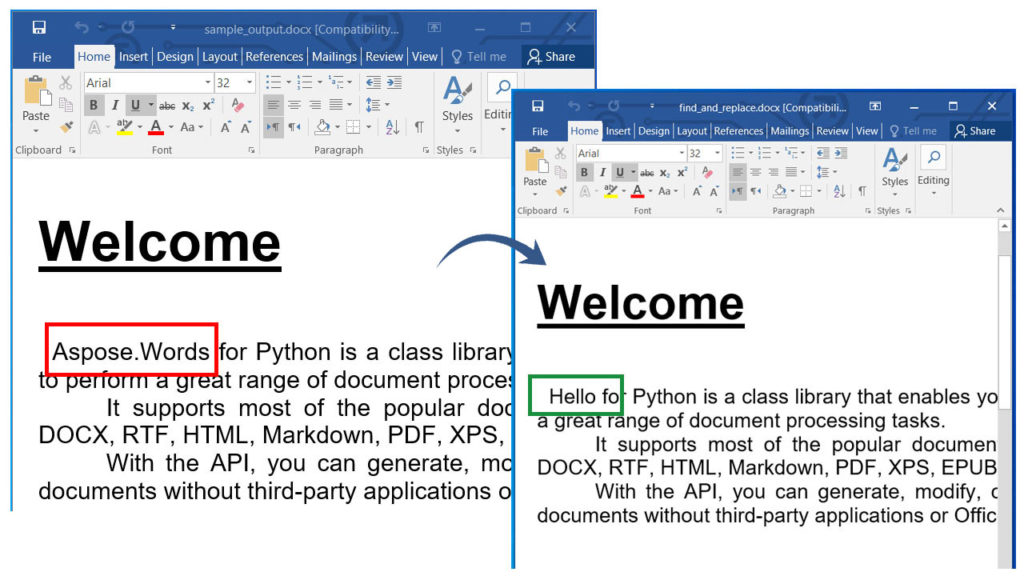
البحث عن نص واستبداله في مستندات Word.
تحويل مستندات Word باستخدام Python
يمكننا تحويل مستندات Word إلى تنسيقات أخرى مثل PDF و XPS و EPUB و HTML و JPG و PNG وما إلى ذلك. يُرجى اتباع الخطوات الواردة أدناه لتحويل مستند Word إلى صفحة ويب بتنسيق HTML:
- أولاً ، قم بتحميل مستند Word باستخدام فئة المستند.
- بعد ذلك ، قم بإنشاء مثيل لفئة HtmlSaveOptions باستخدام كائن المستند كوسيطة.
- بعد ذلك ، حدد خصائص cssstylesheettype و exportfontresources و Resourcefolder و alias.
- أخيرًا ، قم باستدعاء طريقة save() باستخدام مسار ملف الإخراج وكائن HtmlSaveOptions كوسيطات لحفظ ملف HTML المحول.
يوضح نموذج التعليمات البرمجية التالي كيفية تحويل مستند Word (DOCX) إلى HTML باستخدام Python.
import aspose.words as aw
# يوضح مثال الرمز هذا كيفية تحويل مستند Word إلى PDF.
# قم بتحميل مستند Word موجود
doc = aw.Document("C:\\Files\\sample_output.docx")
# حدد خيارات الحفظ
saveOptions = aw.saving.HtmlSaveOptions()
saveOptions.css_style_sheet_type = aw.saving.CssStyleSheetType.EXTERNAL
saveOptions.export_font_resources = True
saveOptions.resource_folder = "C:\\Files\\Resources"
saveOptions.resource_folder_alias = "C:/Files/resources"
# احفظ المستند المحول
doc.save("C:\\Files\\Converted.html", saveOptions)
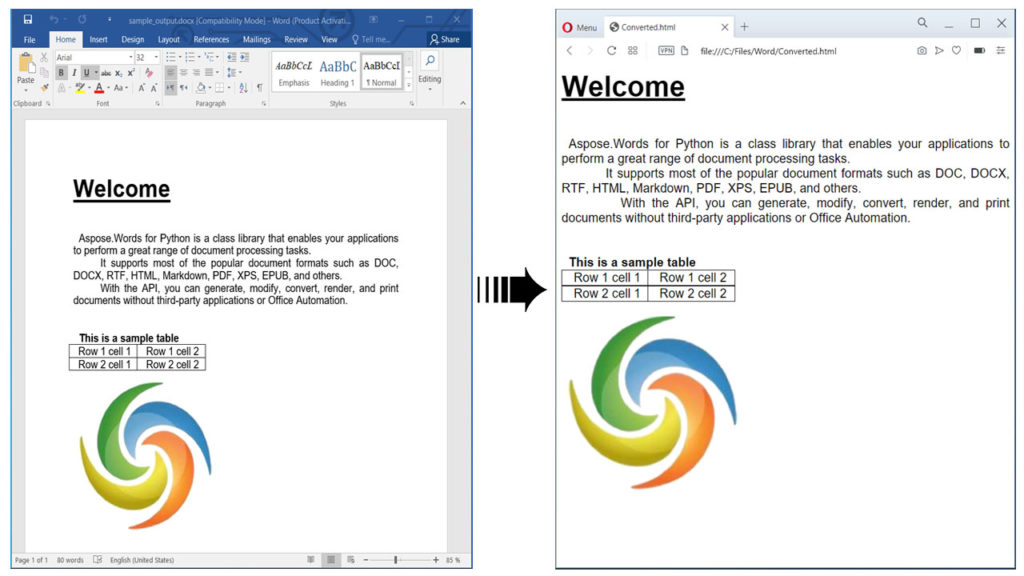
وبالمثل ، يمكننا أيضًا تحويل مستندات Word إلى تنسيقات أخرى مدعومة. يرجى قراءة المزيد حول كيفية تحويل Word إلى EPUB أو Word to PDF أو Word document to Markdown أو Word to JPG أو PNG images في الوثائق .
تحليل مستندات Word باستخدام Python
يمكننا تحليل مستندات Word واستخراج المحتوى كنص عادي باتباع الخطوات الواردة أدناه:
- أولاً ، قم بتحميل مستند Word باستخدام فئة المستند.
- بعد ذلك ، استخرج النص واطبعه.
- أخيرًا ، قم باستدعاء طريقة الحفظ() لحفظ مستند Word كملف نصي. تأخذ هذه الطريقة مسار ملف الإخراج كوسيطة.
يوضح نموذج التعليمات البرمجية التالي كيفية تحليل مستند Word (DOCX) باستخدام Python.
import aspose.words as aw
# يوضح مثال التعليمات البرمجية هذا كيفية تحليل مستند Word.
# قم بتحميل المستند
doc = aw.Document("C:\\Files\\Sample.docx")
# استخراج النص
print(doc.range.text)
# حفظ كنص عادي
doc.save("C:\\Files\\output.txt")
احصل على رخصة مجانية
يمكنك الحصول على ترخيص مؤقت مجاني لتجربة المكتبة دون قيود التقييم.
استنتاج
في هذه المقالة ، تعلمنا كيفية:
- أتمتة MS Word باستخدام Python ؛
- إنشاء وتحرير مستندات Word برمجيًا ؛
- تحليل أو تحويل ملفات DOCX ؛
- البحث عن نص واستبداله في مستندات Word باستخدام Python.
بالإضافة إلى ذلك ، يمكنك معرفة المزيد حول Aspose.Words for Python API باستخدام التوثيق. في حالة وجود أي غموض ، فلا تتردد في الاتصال بنا على المنتدى.